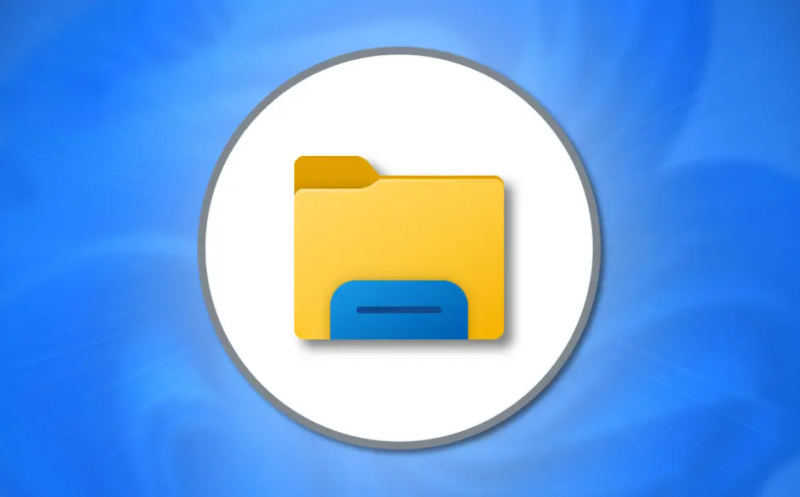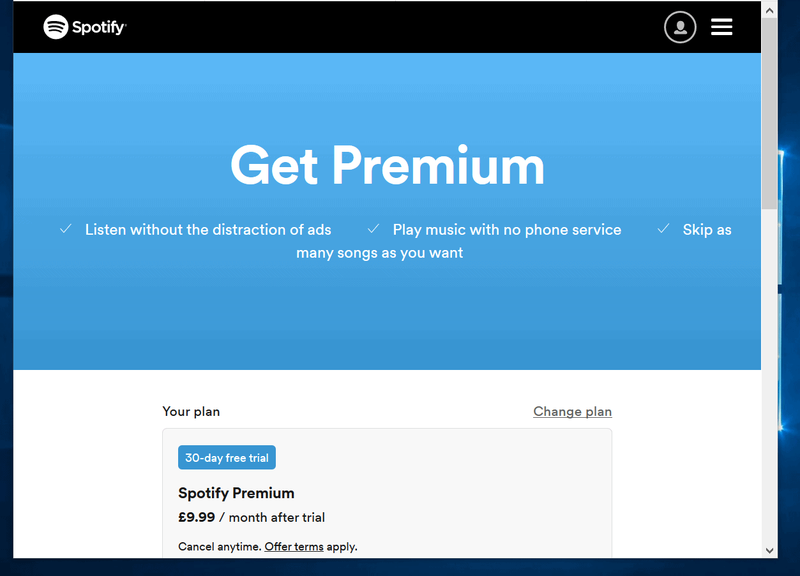Windows 10 1803 업데이트를 제거하는 방법-자습서
윈도우 10 버전 1803 (2018 년 4 월 업데이트)은 2018 년 4 월에 호환되는 데스크톱, 랩톱 및 태블릿에 대한 무료 업데이트로 자동 배포 될 예정입니다. 그러나 새로운 기능 업데이트의 배포는 대부분 버그로 인한 결함없이 진행되지 않습니다. 또는 일종의 호환성 문제도 있습니다. 이 기사에서는 Windows 10 1803 업데이트를 제거하는 방법 – 자습서에 대해 설명합니다. 의 시작하자!
처음 몇 달 동안 소수의 장치에서 이러한 문제가 발생할 것으로 예상됩니다. Windows 10에는 누구나 2018 년 4 월 업데이트를 제거하여 이전 버전으로 돌아갈 수있는 옵션이 포함되어 있습니다. 문제가있는 경우에도이 옵션을 사용할 수 있습니다. 또는 업데이트 할 준비가되지 않았고 조금 더 기다려야 할 경우.
컴퓨터가 Windows Update, Update Assistant를 통해 버전 1803으로 업그레이드 된 경우. 또는 Media Creation Tool (현재 위치 업그레이드)을 통해 업그레이드가 설치된 후 처음 10 일 동안 복구 옵션을 통해 업데이트를 즉시 제거 할 수도 있습니다.
따라서이 가이드에서는 최신 업그레이드를 제거하는 단계를 배우고 이전 버전의 Windows 10으로 돌아갑니다.
더 이상 롤백 할 수없는 경우 다음을 사용할 수 있습니다. 이 가이드 장치를 구성하려면 더 오랜 기간 동안 이전 설치를 유지 . 따라서 다음에 Windows 10 업그레이드를 제거 할 시간이 더 많습니다.
녹스 트리핑없는 루트 은하 s6
Windows 10 1803을 제거하는 방법 – 자습서
PC에서 Windows 10 2018 년 4 월 업데이트를 설치 한 후 이전 버전으로 롤백하는 프로세스는 실제로 간단합니다. 그러나 발생한 문제에 대한 수정 사항이 이미있을 수 있으므로 항상 새 업데이트를 먼저 확인해야합니다.
특정 문제를 다루는 경우 문제를 쉽게 해결할 수 있으므로 먼저 온라인으로 조사하십시오. 문제가 해결되지 않는 것 같으면 아래 단계를 사용하여 롤백하고 Windows 10 버전 1803도 제거 할 수 있습니다. 방법을 살펴 보겠습니다.
- 먼저 열어야합니다 설정 .
- 탭 업데이트 및 보안 .
- 그런 다음 회복 .
- 이제 이전 버전의 Windows 10으로 돌아 가기에서 시작하다 단추.

- 돌아가는 이유에 대한 답을 선택하십시오.
- 눌러 다음 단추.
- 그런 다음 고맙지 만 사양 할게 단추.
- 이제 PC에서 Windows 10 2018 년 4 월 업데이트를 제거하면 어떤 일이 발생하는지 확인한 다음 다음 단추.
- 그런 다음 다음 단추.
- 딸깍 하는 소리 이전 빌드로 돌아 가기 롤백을 시작합니다.

작업 표시 줄 창 10에 인터넷 속도 표시
단계를 완료하면 설치가 인계 된 다음 PC를 이전 버전의 Windows 10으로 롤백합니다.
'이전 버전의 Windows 10으로 돌아 가기'옵션을 사용할 수 없음
경우에 따라 이전 버전의 Windows 10으로 돌아가는 옵션이 표시되지 않으면 PC에 몇 가지 일이 발생할 수 있습니다.
Windows 10은 실제로 이전 버전의 복사본을 씨: 라는 폴더에 드라이브 Windows.old . 그리고 업그레이드 할 때마다 설치가 실패하고 롤백이 필요한 경우에 대비합니다.
설치가 성공적으로 완료되면 Windows.old 폴더가 장치에 남아 있습니다. 그리고 위의 지침을 사용하여 컴퓨터에서 Windows 10 버전 1803을 수동으로 제거 할 수 있습니다.
없는 경우 Windows.old 폴더가 없으면 위에서 언급 한 단계를 사용하여 업데이트를 제거 할 수 없습니다.
제한된 액세스 변경된 음성 서비스 차단

Windows 10 2018 년 4 월 업데이트를 제거하려고 할 수도 있습니다. 최초 설치 후 10 일 후 . Windows.old 폴더는 장치에서 많은 공간을 차지하고 더 중요한 파일을위한 공간을 확보하기 위해 Windows는 설치 10 일 후 자동으로 이전 버전 파일 폴더를 삭제합니다. . 이 경우 이전 버전으로 돌아갈 수 없습니다.
그러나 Windows.old 폴더가있는 경우 이전 버전으로 돌아가는 옵션이 표시되지 않습니다. 그런 다음 장치에서 다른 작업이 진행되고 있으며 ISO 파일을 통해 Windows 10을 새로 설치하여 다운 그레이드해야합니다. 실제로 사용하려는 이전 버전이 포함되어 있습니다.
최고의 연락처 관리자 안드로이드
시스템 복원을 통해 업데이트 제거
화요일 5 월 8 일 패치를 제거하는 가장 쉬운 방법은 Windows 10 고급 옵션에서 제공되는 시스템 복원을 사용하는 것입니다.
- 먼저 고급 수리 옵션보기 단추.
- 탭 문제 해결 .
- 탭 고급 옵션 .
- 그런 다음 시스템 복원 .
- 계정 이름을 탭하십시오.
- 이제 계정 암호를 입력 한 다음 계속하다 단추.
- 눌러 다음 단추.
- 그런 다음 업데이트가 설치되기 전에 생성 된 복원 지점을 선택합니다.
- 눌러 다음 단추.
- 마지막으로 끝 단추.
단계를 완료하면 업데이트 KB4103721이 제거됩니다. 그리고 컴퓨터도 정상적으로 다시 시작됩니다.
안전 모드를 통해 업데이트 제거
복원 지점이 표시되지 않으면 안전 모드에서 장치를 부팅 할 수 있습니다. 명령 프롬프트를 통해 업데이트 KB4103721을 수동으로 제거하려면.
- 먼저 고급 수리 옵션보기 단추.
- 탭 문제 해결 .
- 그런 다음 고급 옵션 .
- 눌러 시작 설정 선택권.
- 눌러 재시작 단추.
- 다시 시작할 때 네트워킹이 포함 된 안전 모드를 선택해야합니다. F5 .
- 그런 다음 스타트 .
- 검색 명령 프롬프트 , 최상위 결과를 마우스 오른쪽 버튼으로 클릭하고 관리자 권한으로 실행을 선택해야합니다.
- 업데이트를 제거하려면 다음 명령을 입력하고 시작하다 :
wusa /uninstall /kb:4103721

- 눌러 예 단추.
- 이제 재시작 버튼을 눌러 재부팅 한 다음 안전 모드를 종료합니다.
모든 단계를 완료하면 업데이트 KB4103721이 제거되고 장치가 다시 정상적으로 시작됩니다.
업데이트 KB4103721이 다시 설치되지 않도록 차단
마지막으로 남은 일은 다음 단계를 사용하여 Windows 10이 동일한 업데이트를 다시 설치하지 못하도록하는 것입니다.
kodi에 cctv를 설치하는 방법
- 먼저 업데이트 문제 해결사 표시 또는 숨기기 Microsoft 지원에서.
- 더블 클릭 .diagcab 파일을 열어 도구를 엽니 다.
- 그런 다음 다음 .
- 꼭지 업데이트 숨기기 계속하다.
- 이제 도구는 온라인으로 확인하고 현재 PC에 설치되지 않은 사용 가능한 업데이트를 나열합니다. KB4103721 업데이트를 선택한 다음 다음 .
- 눌러 닫기 단추.

업데이트 KB4103721을 제거하고 숨기면 이제 Windows 10 장치에서 다시 다운로드 및 재설치를 시도하지 않습니다. 실제로 이전 버전을 대체하는 새로운 업데이트가있을 때까지.
언제든지 위에서 언급 한 것과 동일한 지침을 사용하여 업데이트를 다시 표시 할 수 있습니다. 그러나 4 단계 , 당신은 숨겨진 업데이트 표시 실제로 옵션. 그런 다음 Windows Update를 사용하여 패치를 다시 다운로드하십시오.
결론
좋아요, 모두 여러분이었습니다! 이 제거 Windows 10 1803 기사를 좋아하고 도움이 되었기를 바랍니다. 그것에 대한 의견을 보내주십시오. 또한이 기사와 관련된 추가 질문과 문제가있는 경우. 그런 다음 아래 댓글 섹션에 알려주십시오. 곧 연락 드리겠습니다.
좋은 하루 되세요!
참조 : Windows 10에서 영어 대 영어 국제의 차이점